몇년전에 구글에서 개발한 프로그램 중에 텍스트로 “바다위에 배가 떠있다”를 쓰면 그림을 그려준다고 해서 깜짝 놀랐던 기억이 있는데요. 이제는 그런 기술이 마치 아무것도 아닌 것처럼 우리 곁에 와있습니다. 심지어 아래 그림 같은 퀄리티가 30초도 안걸려서 그려지게 되었습니다.

많이 들어본 미드저니나 달리, 노벨AI등이 있을텐데요. 그 중에서 스테이블 디퓨전(stable diffusion) webui는 텍스트를 입력하면 그림을 생성해내는 AI 소프트웨어중에서도 탁월한 자유도와 무제한 사용이 가능한 장점이 있습니다. 이러한 장점을 바탕으로 점점 많은 사람들이 사용하고 있는데요. 초창기에는 주로 애니메이션 스타일의 그림을 만드는 데 중점을 두었지만, 최근에는 계속해서 모델이 개발되어 카메라로 촬영한 것 같은 실사같은 그림도 만들어내고 있습니다. 이와 같은 스테이블 디퓨전 webui를 어떻게 사용할 수 있는지 알아보도록 하겠습니다.
스테이블 디퓨전 설치 요약(로컬)
스테이블 디퓨전을 자신의 피시에서 사용하기 위한 전체적인 설치는 다음과 같습니다.
- 파이썬 설치(3.10.6)
- GIT 설치
- stable-diffusion-webui 폴더 생성하기
- 스테이블 디퓨전 설치하기
- 스테이블 디퓨전 ‘CHECKPIONT’ 설치하기
- 스테이블 디퓨전 webui 실행하기
- 스테이블 디퓨전 LORA 설치
이제부터 위 요약에서 보신 것처럼 5가지를 하게 됩니다. 처음설치할 때 제대로 하지 않으면 다시 설치해야할 수도 있으니 주의해서 따라해보시기 바랍니다. 최대한 자세하게 설명하겠습니다.
스테이블 디퓨전-파이썬 설치
스테이블 디퓨전을 실행하기 위해서는 파이썬(python)이라는 언어 프로그램이 필요합니다. 파이썬은 무료이며 아래 바로가기를 통하면 파이썬을 다운로드 받을 수 있는 파이썬 홈페이지로 이동합니다.
아래와 같은 페이지가 열리면 상단에 있는 Download에 마우스를 가져다 대고 밑에 나온 All release를 누릅니다.
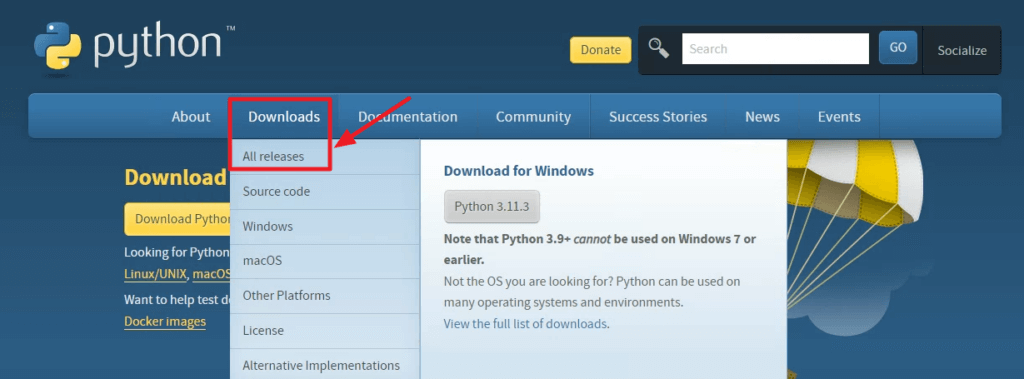
많은 버전중에서 3.10.6 버전을 누르고 하단으로 쭉 내립니다.

Files라고 쓰여진 곳에 표를 보면 운영체제에 맞는 설치파일을 다운로드할 수 있게 되어있는데요. 맥일 경우 macOS 64-bit universal2 installer를 설치하시면 되고 윈도10이상일 경우 빨간 화살표가 가리키는 Windows installer(64-bit)를 설치하면 됩니다.
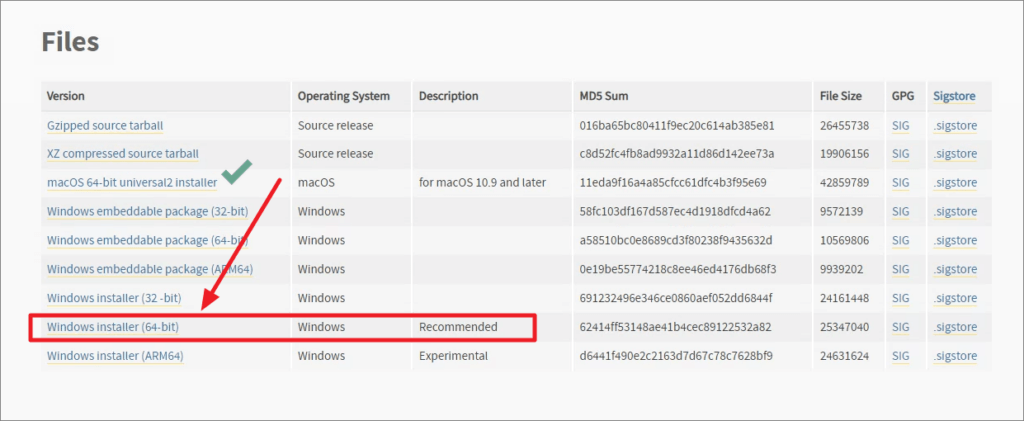
설치하려는 파일을 누르면 브라우저(크롬)의 왼쪽 하단에 아래처럼 파일이 전송되어 옵니다.
python-3.10.6-am…exe를 클릭합니다.

설치파일을 클릭하면 아래처럼 파이썬 설치화면이 나오는데요. 반드시 아래쪽에 Add python 3.10 to PATH에 체크를 하고서 위에 있는 Install Now를 누릅니다.
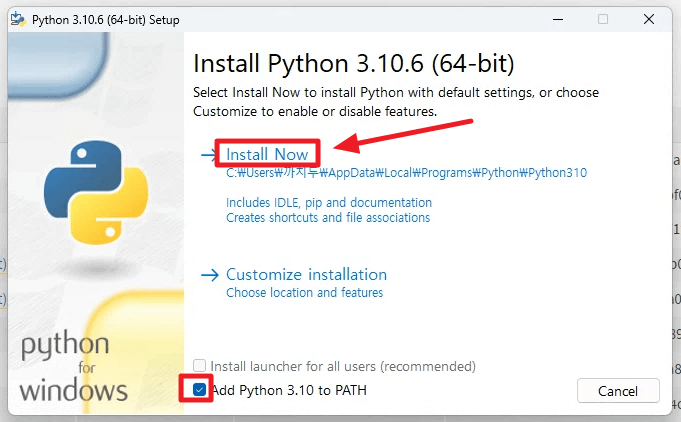
컴퓨터 성능에 따라 다를 수 있지만 1분 이내로 설치가 됩니다.
파이썬 설치는 끝났고요. 아래쪽에 close를 누릅니다.
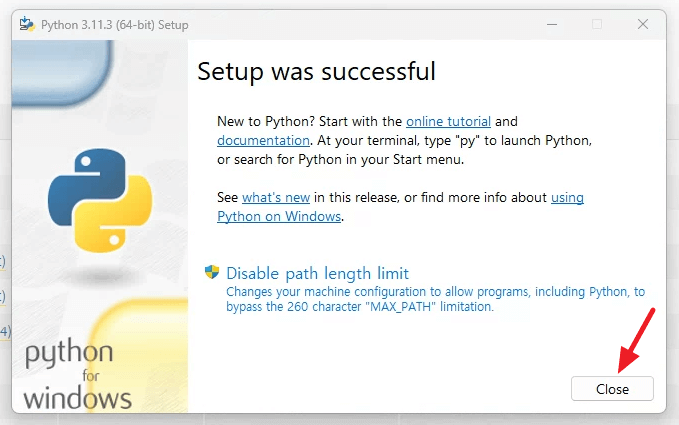
스테이블 디퓨전-GIT 설치
이제 GIT을 설치할 차례인데요. 아래 바로가기를 통해서 GIT을 다운로드합니다.
다운로드하면 아래처럼 브라우저 왼쪽 하단에 Git-2.38.0-64-bit.exe가 전송됩니다.
이 파일을 그대로 클릭합니다.
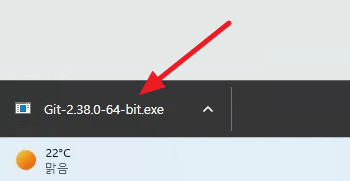
설치파일을 누르자마자 아까처럼 ‘이 앱이 디바이스를 변경할 수 있도록 허용하시겠어요?’라고 나옵니다. ‘예’를 누릅니다

아래와 같은 화면을 시작으로 Next를 계속 누릅니다.
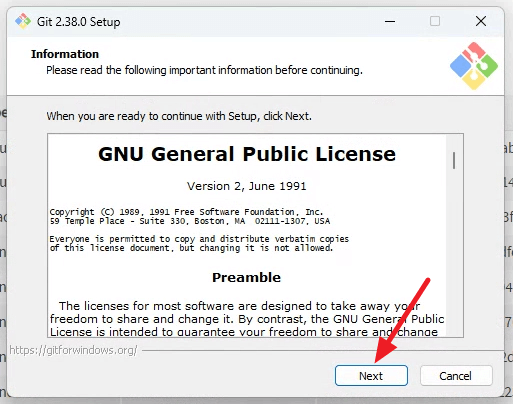
계속 Next만 나오다가 아래처럼 화면이 나오면 아무것도 체크하지 말고 Install을 누릅니다.
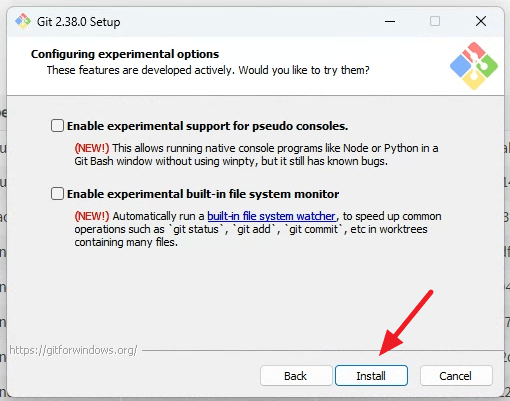
GIT 설치가 끝나면 Finish를 누릅니다.
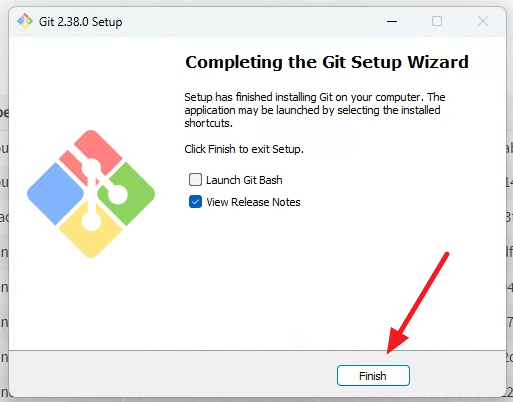
아래와 같은 화면이 나오는데요. Git에 대한 설명내용입니다. 해당 탭은 닫아도 됩니다.

스테이블 디퓨전-webui 폴더 생성하기
C드라이브의 루트에 stable_diffusion이라고 폴더를 생성합니다.
탐색기를 열고 ‘새로 만들기’를 누르고 stabel_diffusion을 생성합니다.
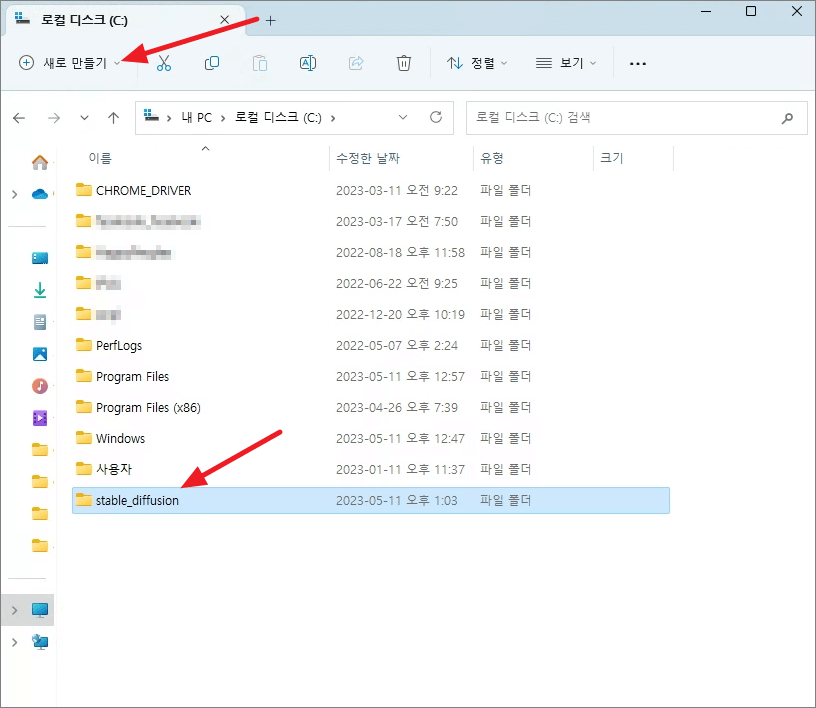
폴더를 만들었으면 아래그림처럼 stable_diffusion폴더를 우클릭 후 나오는 메뉴에서 ‘경로로 복사’를 클릭합니다. 여기서는 “C:\stable_diffusion” 폴더경로가 복사되었습니다.
이제 아래 사진처럼 윈도우키와 R키를 누릅니다.(윈도우키를 누른 상태에서 R키를 누르면 됩니다.)
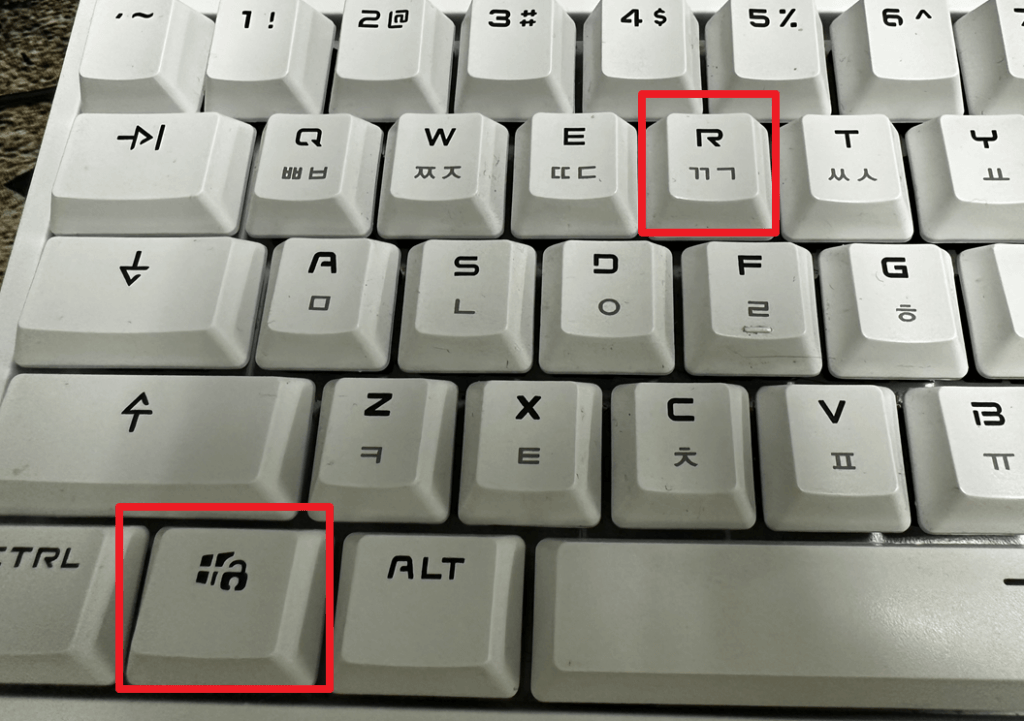
나타나는 ‘실행’창에서 ‘열기(O)’쪽 빈칸에 cmd라고 쓰고 확인을 누릅니다.

확인을 눌러서 검은색 명령창이 뜨면 cd 라고 타이핑한 후에 아까 경로복사한 내용을 ‘붙여넣기’합니다
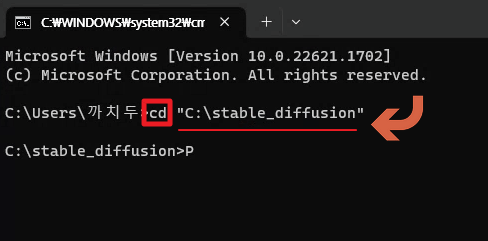
스테이블 디퓨전-스테이블 디퓨전 설치하기
이제 아래 있는 명령어를 그대로 복사해서 검은창에 붙여넣기 한 후에 엔터를 치면 됩니다.
it clone https://github.com/AUTOMATIC1111/stable-diffusion-webui.git

이제 본체는 설치가 완료되었습니다. 이번에는 스테이블 디퓨전에서 사용할 ‘모델’을 설치해야 합니다.
스테이블 디퓨전-CHECKPOINT 설치하기
스테이블 디퓨전에서 핵심은 바로 체크포인트 파일인데요. 용량이 꽤 큽니다.
아래 화면을 보면 BRA(Beautiful Realistic Asians) V5의 용량이 3.59기가인 것을 볼 수 있습니다.
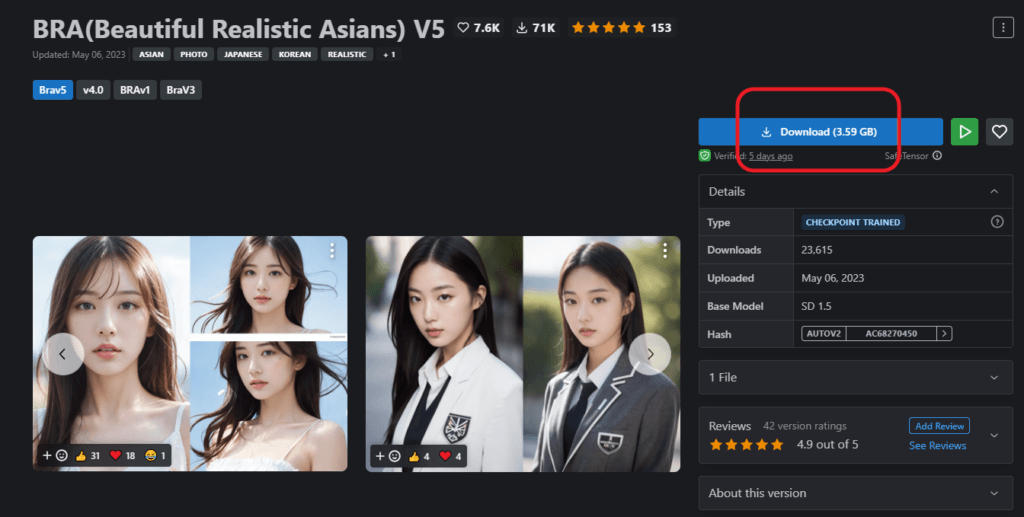
아래처럼 braBeautif…safetensors 파일이 전송완료 되면, 이전처럼 클릭하지 말고 오른쪽에 있는 꺽쇠 클릭 후 ‘폴더 열기’를 누릅니다.
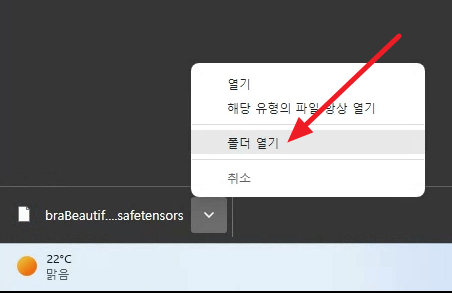
폴더가 열리면 방금 받은 BRA체크포인트 파일이 있는데요. 이 파일을 선택하고 Ctrl+C를 눌러서 복사하고 스테이블 디퓨전이 설치된 폴더(“C:\stable_diffusion\stable-diffusion-webui\models\Stable-diffusion”)에 붙여넣기합니다.
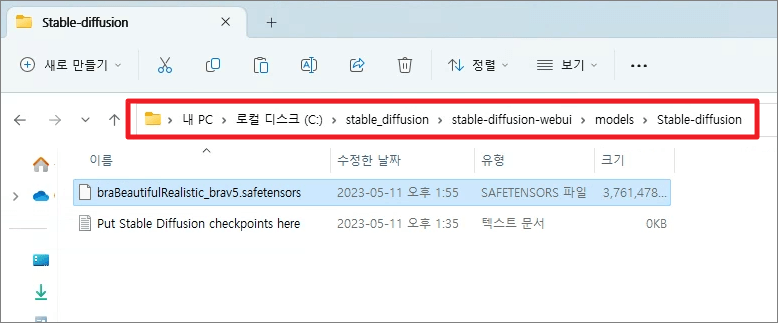
스테이블 디퓨전-webui 실행하기
스테이블 디퓨전이 설치된 폴더로 가서 아래처럼 webui 윈도우 배치파일을 실행합니다.
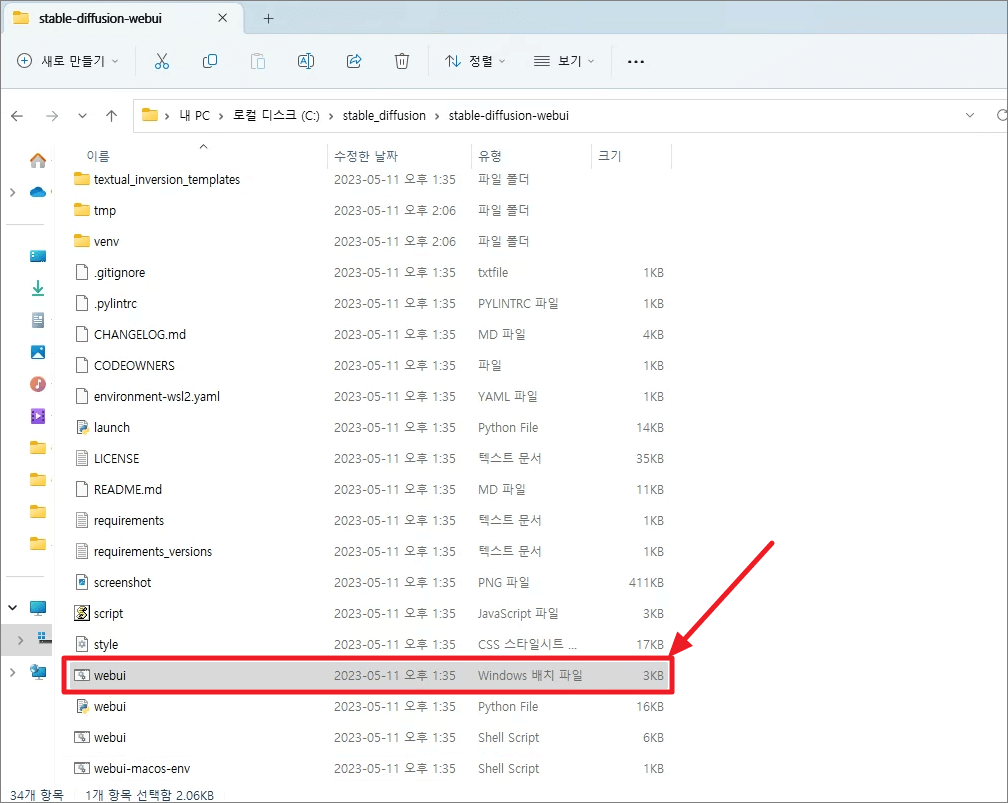
그대로 두면 필요한 파일들을 계속 다운로드합니다.
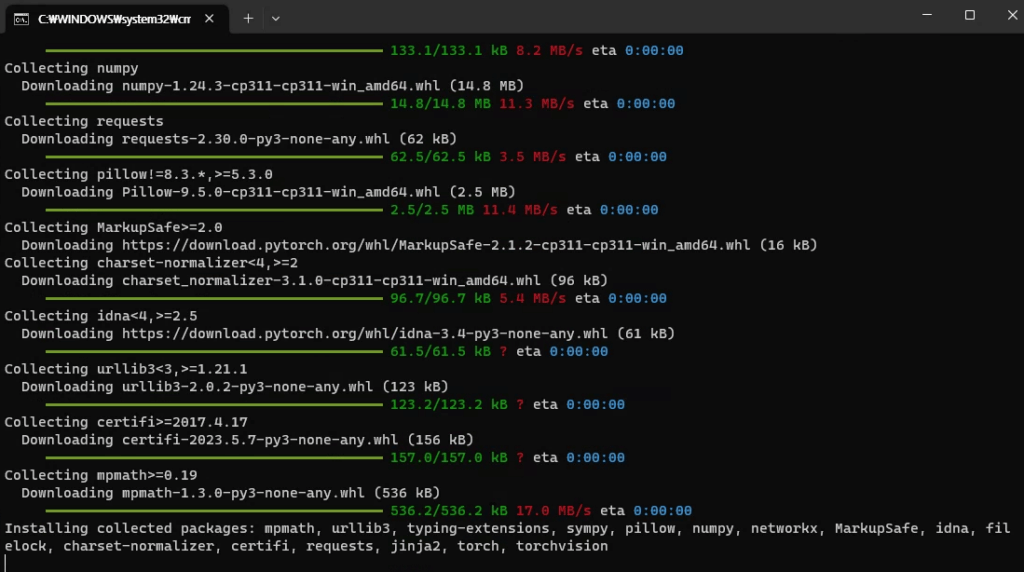
5분에서 10분 정도 이내에 아래처럼 중간에 url 즉 http://127.0.0.1:7860 이라는 글자가 보이게 됩니다.
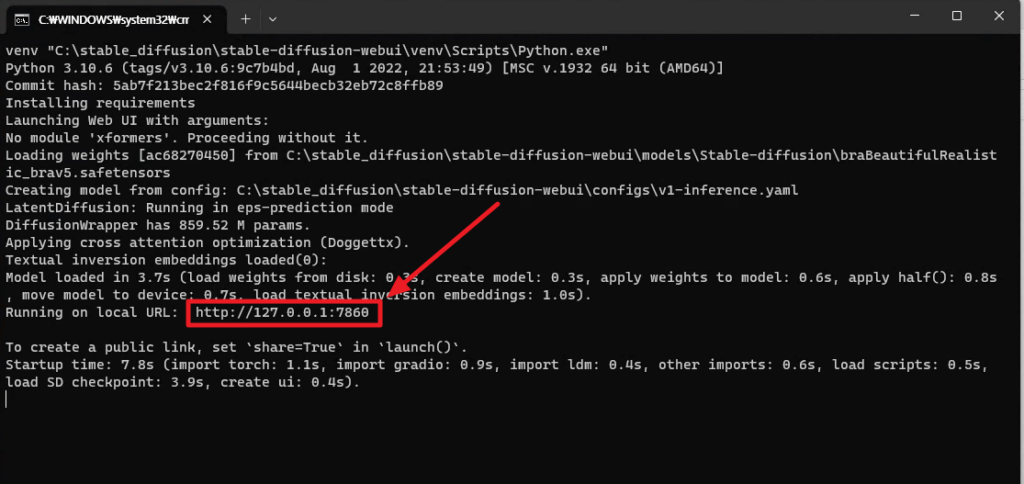
이 url을 마우스로 긁어서 복사합니다.
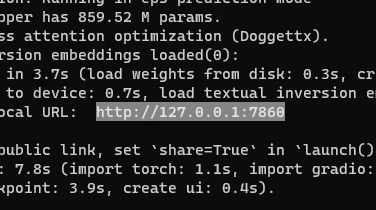
웹 브라우저 크롬을 열어서 주소창에 붙여넣기 하고 엔터를 치면 아래와 같은 화면이 나오게 됩니다.
체크포인트는 아까 다운받아서 복사한 BRA 모델입니다.
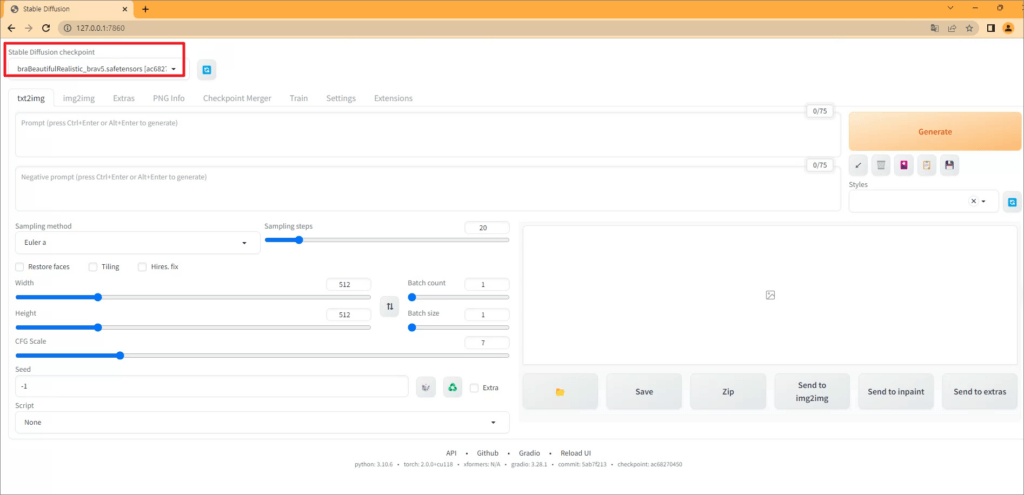
한번은 실제로 텍스트창에 단어를 입력해서 그림 생성을 해야 완전히 필요한 파일들이 다운로드됩니다.
텍스트 입력은 두군데 할 수 있게 되어있는데요. 윗칸은 원하는 단어를 쓰고, 아래칸은 나오지 말았으면 하는 단어를 쓰면 됩니다. 여기서는 윗칸은 people,street,day,city를 적었고, 아래칸은 nsfw,nude를 썼습니다. nsfw는 후방주의와 비슷한 말입니다.
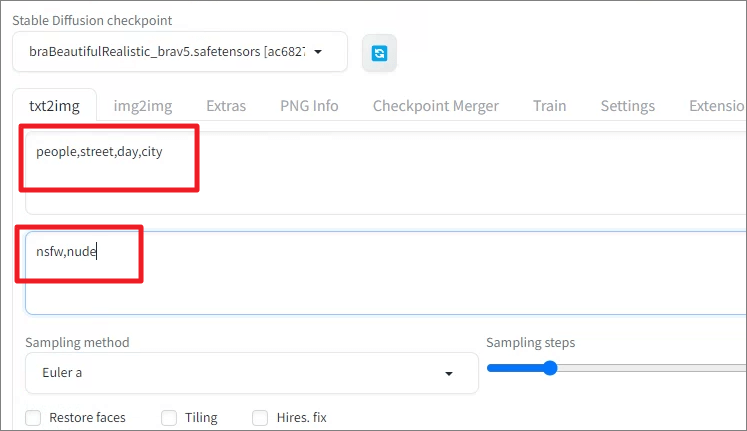
입력했으면 오른쪽에 있는 주황색 버튼인 Generate(생성) 버튼을 누릅니다.

처음이라서 시간이 좀 걸릴 수 있는데요. 아까 검은색 명령창을 보면 진행상황이 나오니 참고할 수 있습니다.
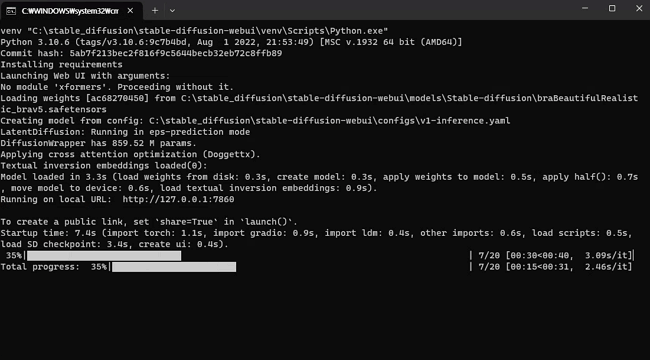
끝까지 완료가 되면 아래와 같은 그림이 나옵니다.

좀 더 자연스럽게 바꾸고 싶다면 Sampling method를 바꾸면 되는데요. 기본으로 Euler a로 되어있는 샘플링 메쏘드를 DPM과 Karras가 들어간 메쏘드를 바꾸면 좋습니다.
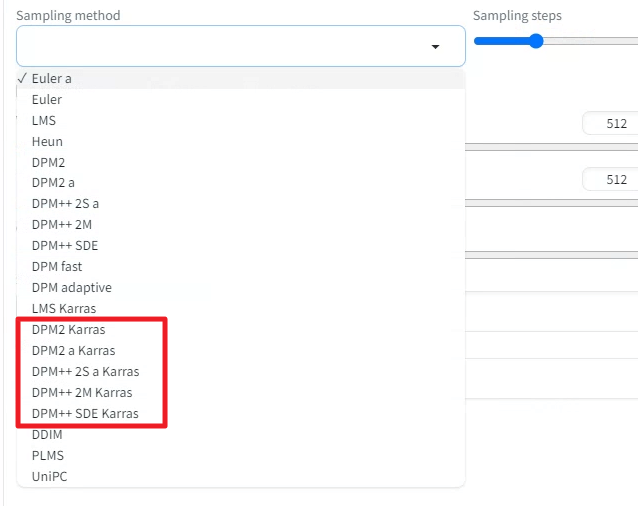
여기서는 DPM++2S a Karras로 바꿔보겠습니다.
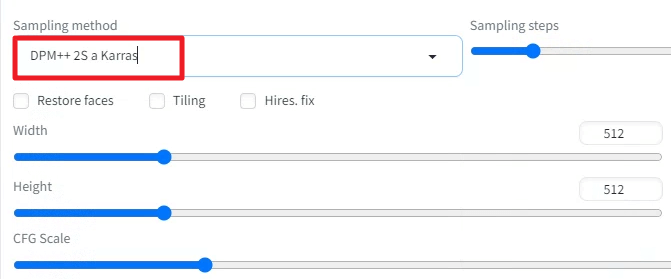
이제 다시 명령어(프롬프트)는 그대로 두고 생성(Generate)를 눌러보겠습니다.

사진 같지 않고 아직도 많이 그림같죠? 그러면 이번에는 고화질 명령어를 많이 넣어서 다시 생성해보도록 하겠습니다. 고화질 명령어(프롬프트)는 아래와 같은 것들이 있는데요.
hyper realistic lifelike texture dramatic lighting unrealengine trending on artstation,award winning photo,nikon RAW photo,8 k,Fujifilm XT3,masterpiece, best quality, realistic, photorealistic,ultra detailed,extremely detailed face
이 명령어들을 원래 있던 명령어 앞에 넣어보도록 하겠습니다.

대부분 내용들이 아주 선명하게 그리고 실사로 하고, 카메라 기종까지 지정해서 넣어줬는데요. 그 결과물은 아래와 같습니다.

아까보다 좀 더 실사에 가까워지지 않았나요?
이쯤되면 LORA를 말씀드릴 때가 왔는데요.
스테이블 디퓨전-LORA설치
위에서 스테이블 디퓨전이 그림을 그리기 위해서 필수적인 것이 체크포인트라고 말씀드렸는데요. 단점은 이 체크포인트는 용량이 매우 큽니다. 그래서 고안된 것이 로라(LORA)인데요.
로라는 파일크기도 작고 성능도 강력합니다. 백문이 불여인견이라고 했으니 아래 로라가 적용되면 어떻게 되는지 나온 civitai 사이트를 참고해보겠습니다.
civitai사이트에서 필터를 누르고 LoRA를 체크하면 다양한 로라가 나오는데요.

나우스카 nwsj_realistic 로라를 다운받아보겠습니다. 용량이 18.11메가입니다. 아주 작죠?
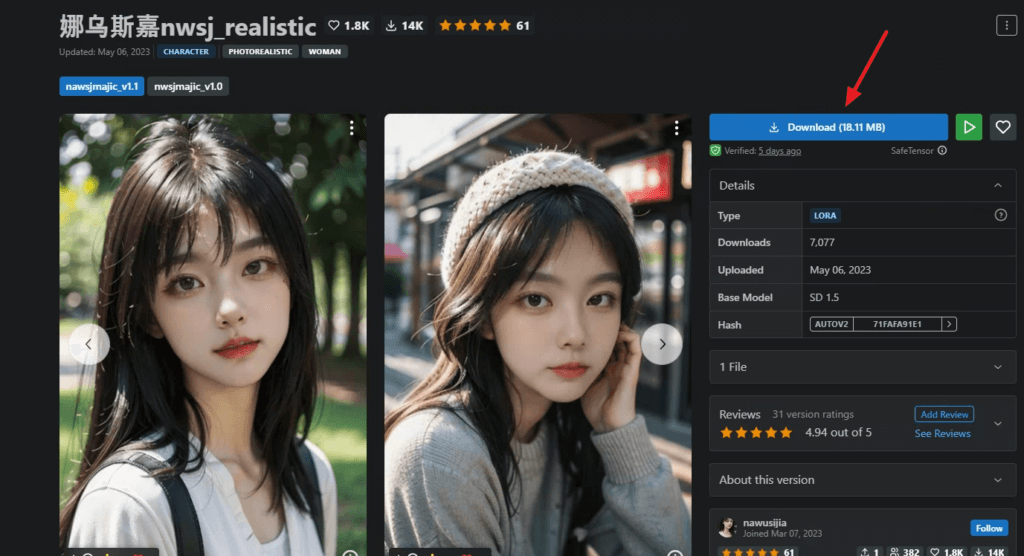
다운받은 파일은 스테이블 디퓨전 폴더안에 있는 models 아래 Lora에 넣으면 됩니다. 로라를 적용하려면 아래처럼 생성버튼 밑에 있는 화투패 모양을 누르고 목록중 Lora를 누른 후 Refresh 누르면 되는데요. 적용을 하려면 새로 보이는 로라를 누르면 프롬프트창에 적용이 됩니다.
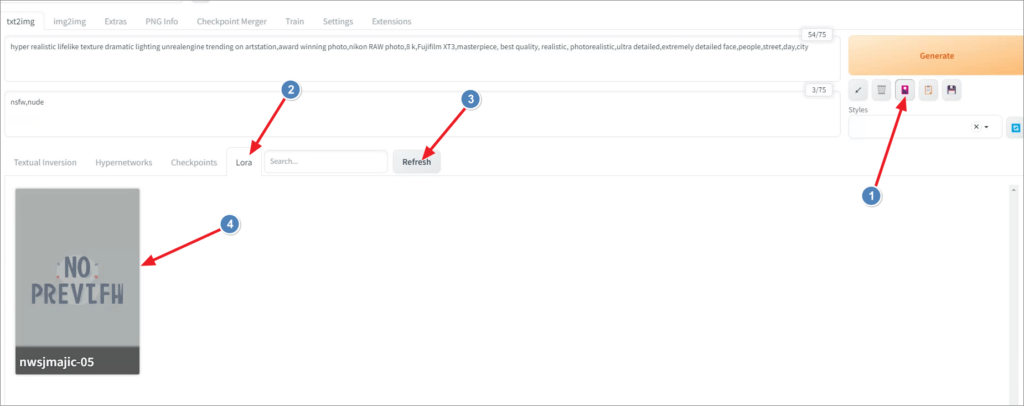
가중치를 1(100%)로 해서 적용했는데요. 결과물은 아래와 같습니다.

뭔가 달라졌죠?
이번에는 빛을 좀 더 세게 적용해보겠는데요. 역시 로라로 해결합니다.
civitai에서 light and shadow를 찾으면 아래와 같은 로라가 나오는데요. 역시 로라답게 파일 크기는 144메가 입니다.
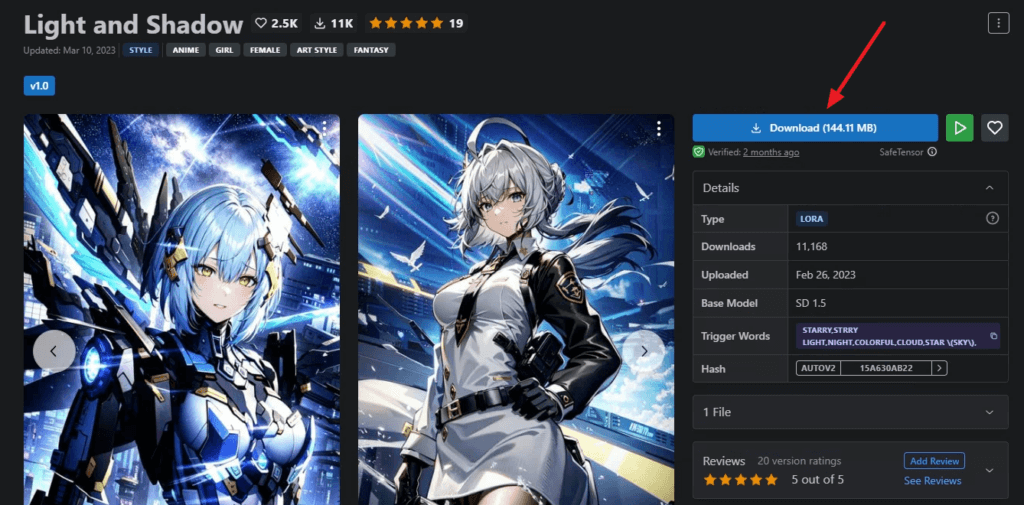
다운로드 받아서 스테이블 디퓨전 모델 폴더아래 로라에 넣은다음 위에서 로라 적용하는 방법대로 해주면 아래처럼 프롬프트에 로라가 쓰여지는데요. 역시 가중치는 그냥 100%인 1로 놔두겠습니다.
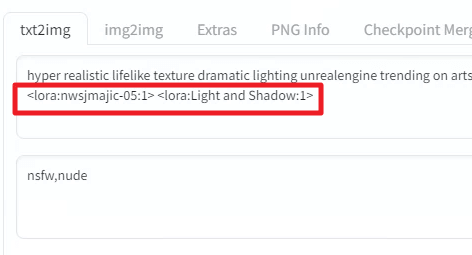
이렇게 해서 나온 결과물은 아래와 같습니다.

가중치는 1이 아니라 0.2, 0.5 이런식으로 20%, 50%를 적용할 수 있는데요. 모든 것은 그대로 두고 가중치만 조금씩 바꿔보겠습니다. 나우스카는 0.6, 라이트앤섀도우는 0.5로 주었습니다.
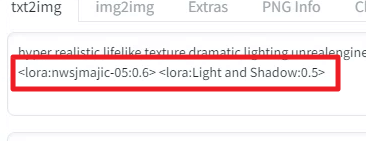
이렇게 해서 나온 결과물은 아래와 같습니다.

마지막으로 프롬프트를 대량으로 넣어서 생성을 해보겠습니다.
three-quarter close-up portrait, stunningly beautiful young girl, slender athletic figure, stunning face, (expressive and deep [symmetrical eyes]), frowning and innocent expression, (long [natural blond] hair)+++ | ([maximum detailed sci-fi engineering suit : 90’s sci-fi TV series style : Battlestar Galactica style : armor protection elements | maximum detailed sci-fi engineering Lexx style | (intricately detailed:1. 2) ((glossy elements)) combat sci-fi jumpsuit in the style of Battlestar Galactica : 24])++ | (intricately detailed sci-fi spaceship interior in the style of Battlestar Galactica [((intricately detailed sci-fi metal spaceship corridor)) : photorealistic style sci-fi series of the 90s : deep space], oppressive and contrasting background:1. 3)+, (in semi-darkness)++, backlighting from inside, dramatic expressive background, gloomy horror crushing atmosphere | cinematic shot photographed from below with Canon EOS 5D Mark IV DSLR, aperture f/8, shutter speed 1/250 sec, ISO 100 | super detailed, hyper photorealistic, (12K, UHD, super resolution, Rembrandt lighting)+, textures of natural reflections, cinematic lighting
프롬프트는 이렇게 넣었는데요.
결과물은 이렇게 나왔습니다.

이상으로 2023 webui 설치 및 사용법 스테이블 디퓨전에 대한 글을 마치도록 하겠습니다.